오늘은 저소음적축(맴브레인 결합)키보드를 소개해 드리려고합니다.
바로 '레이저 오나타 크로마' 키보드입니다.
<<우선, 모르시는 분들을 위해 적축이란 기계식 키보드는 청축 또는 적축 갈축 등이 있는데요. 적축은 소리가 가장 약한 편입니다.
맴브레인은 사무용 키보드를 말합니다.>>
레이저 오나타 기보드는 결합형이라 그런지 작고 중독성 있는 키 소리가 납니다.
볼펜을 딸각 거리는 느낌이에요.

이렇게 포장되어있습니다.
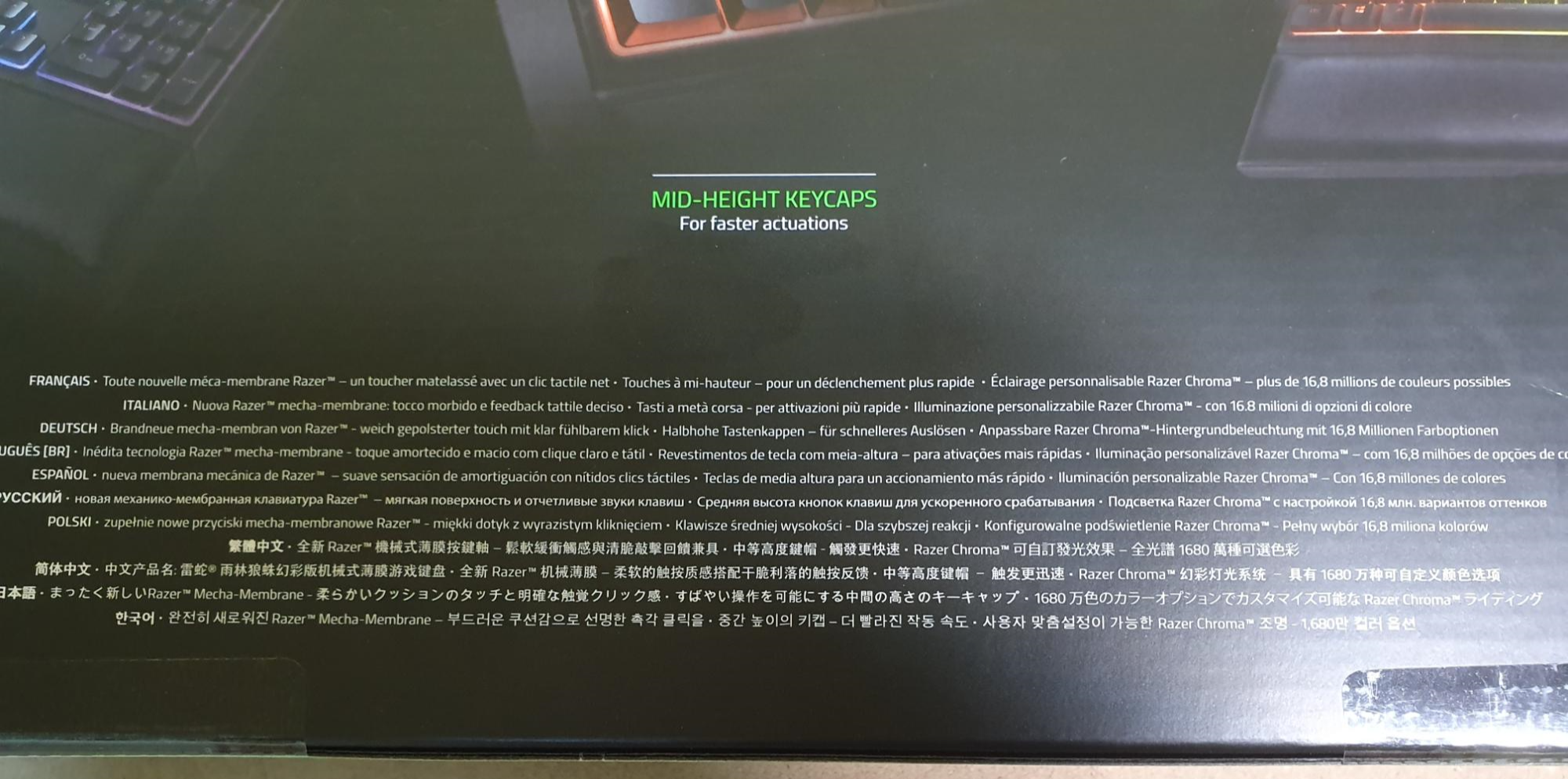
뒷부분에는 요로코롬 써있네요~
속도가 빨라지고, 맞춤설정이 가능한 레이저조명(1680만 컬러조명) 무한변화 대충 요런식으로 써있네요.
동시 입력, 게임중 윈도우키 잠금도 가능합니다.
솔직히 전 사용자가 설정 가능한 컬러조명때문에 그리고 코스트코에서 팔아서 믿고 샀습니다.
더 자세한건 열어보면 설명서가 있을테니 열어 봅니다.

내부는 이렇게 포장되어 있습니다. 설명서도 있네요.
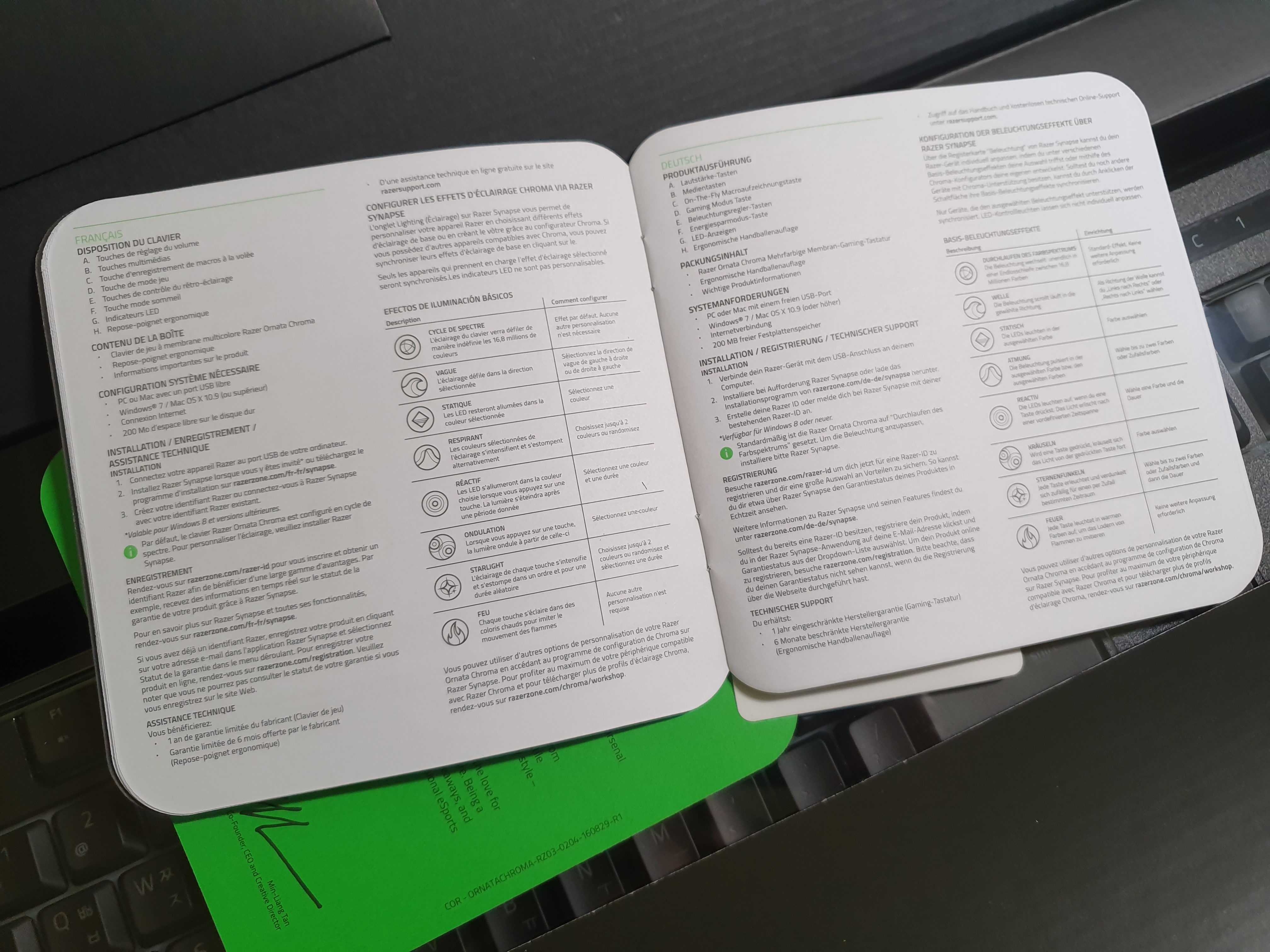
음.. 영어로 되있네요. 뭔소린지 모르겠습니다. 뒤로 넘겨보면 한국어도 있습니다.

키보드 밑에 손목보호대가 있습니다.
제가 이 키보드를 산 이유중 하나는 손목보호대 때문이기도 합니다.
손목보호대에 자석이 달려있어서 키보드와 바로 붙일 수 있습니다.

키보드의 뒷부분인데요. 저렇게 십자모양으로 선을 정리할 수 있도록 해주었네요. 섬세하네요.
그리고 아까 설명서를 보니 키보드 연결 후 프로그램을 설치하라고 합니다.
그래서 일단 키보드를 컴퓨터에 연결을 해보았습니다.

컴퓨터에 연결을하니 이런식으로 '레이저게임 소프트웨어'가 뜹니다.
한글로 설명이 나오네요. 다음을 누르면 설치를 해야하는것이 나옵니다.
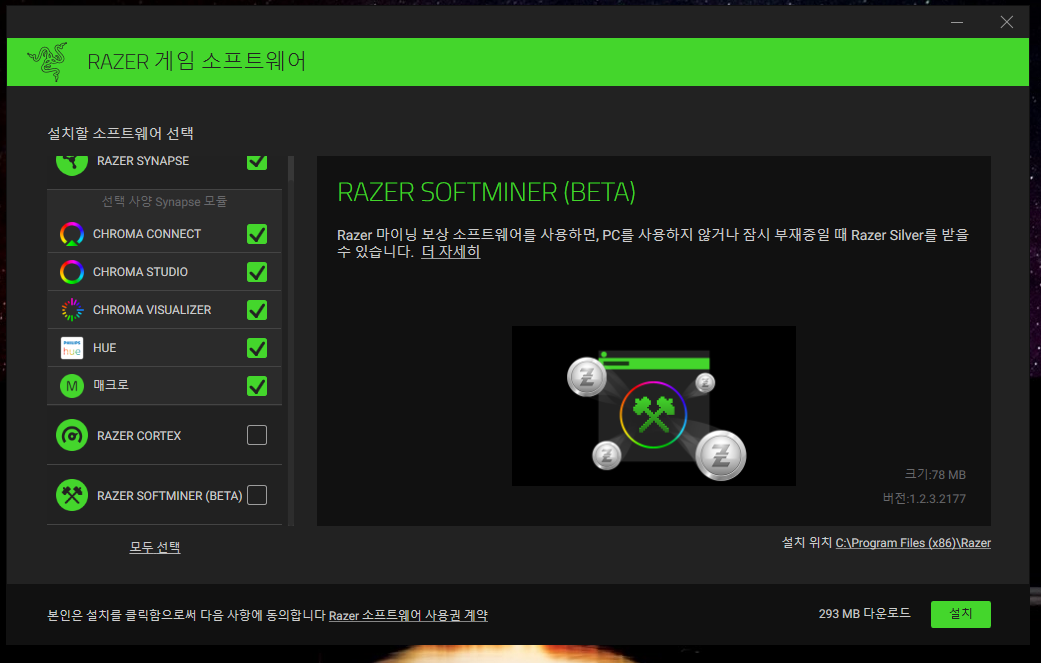
이런 화면이 나오는데요. 설치할 항목을 채크후 설치를 해줍니다.
기본적으로 저렇게 표시 되어있는데 저는 기본적으로 표시 되어있는 것들만 설치했습니다.

그 다음 회원가입을 하라고 하는데 패이스북이나 구글로 로그인해도 되고 레이저에 가입 후 내 마음대로 키보드 설정을 할 수 있습니다.

왼쪽서 세 번째에 있는 'CHROMA VISUALIZER'를 클릭합니다.

그러면 이렇게 키보드 LED를 내가 원하는 색상으로 바꿀 수 있습니다.
제가한것은..짠!


또 짠!!



다 제가 골라본 색상들 입니다.
키보드 밑에 있는 검은것은 팔목보호대 입니다.
확실히 팔목보호대가 있으니 기분탓인지는 모르겠지만 팔이 편하네요.
마지막으로 타격감 소리 찍어봤습니다.

_총평_
지금도 이걸로 쓰고 있는데요.
가격: 코스트코에서 9만9천9백원 (10만원정도함) / 쿠팡 10만9천원_로켓배송
소리: 맴브레인+기계식 키보드= 적축보다 덜남 그러나 중독성 있는 작은 딱딱소리
LED: (1600만가지)색상이 다양하고 마음대로 설정하는것이 좋다.
두께: 일반 기계식보다 두께가 얇고 멤브레인 보다는 두껍다.
기계식 키보드 소리가 너무 커서 부담스럽다 하시는 분들한테 추천!!
그러나 일반 키보드 보다는 소리가 남.
이상 멍수짱이였습니다~
'All > 스타 ★' 카테고리의 다른 글
| 심즈4 연예인 심 브이로그 (0) | 2019.05.27 |
|---|---|
| 강동원 브이로그 #뜨거운 LA 여행의 서막 (0) | 2019.05.26 |
| 유튜브 한일커플, 국제커플, 일본남자, 일본 여행 (1) | 2019.05.24 |
| 유튜브 구독자 늘리는 법, 채널 추천, 전략, 강의 영상 (1) | 2019.05.21 |





